Kā ievietot Excel lapu Word dokumentā

Microsoft Excel lapas iegulšana Word dokumentā ir vienkārša — viss, kas jums jādara, ir kopēšanas un ielīmēšanas komanda. Izmantojiet šīs darbības. Atlasiet sadaļu
Pēc noklusējuma Microsoft Word visas vienpēdiņas un dubultpēdiņas aizstāj ar “viedajām pēdiņām”. Šīs viedās pēdiņas tiek automātiski pagrieztas leņķī, lai norādītu citāta sākumu un beigas, kā tas būtu rakstot ar roku.
Padoms. Viedās pēdiņas vienmēr pēc noklusējuma ir sākuma pēdiņas, ja vien to priekšā nav drukājamas rakstzīmes, un tādā gadījumā tiks izmantotas beigu pēdiņas.
Programmā Word šie viedie citāti nerada nekādas problēmas un parasti ir estētiski priekšroka. Tomēr kaitinoši, ne visa programmatūra ar tiem darbojas labi. Piemēram, daudzas vietnes var automātiski apstrādāt viedos citātus, augšupielādējot vai ielīmējot no Word dokumenta, taču ne visas to var. Dažreiz vietnēm un citai programmatūrai neizdodas pareizi atšifrēt viedos citātus.
Ja jums ir šāda veida problēma, varat manuāli aizstāt pēdiņas, kad importējat saturu no Word, vai arī neļaut programmai Word izmantot viedās pēdiņas.
Lai programmā Word atspējotu viedās pēdiņas, jums ir jāatver Word opcijas, augšējā kreisajā stūrī noklikšķinot uz “Fails” un pēc tam uz “Opcijas” apakšējā kreisajā stūrī.
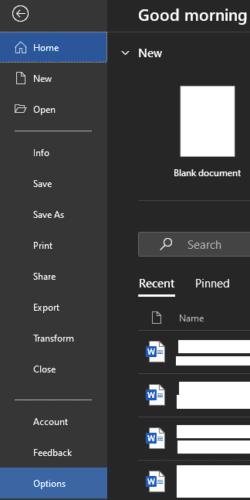
Augšējā kreisajā stūrī noklikšķiniet uz "Fails", pēc tam apakšējā kreisajā stūrī noklikšķiniet uz "Opcijas".
Kad esat nokļuvis Word opcijās, pārslēdzieties uz cilni “Proofing” un pēc tam noklikšķiniet uz “AutoCorrect Options”.
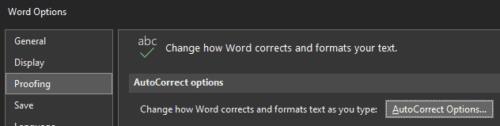
Opcijās cilnē Proofing noklikšķiniet uz “Automātiskās labošanas opcijas”.
Faktiski ir divas iespējas, kā aizstāt taisnas pēdiņas ar viedām pēdiņām, taču testēšanas laikā tikai viena šķita, ka kaut ko darīja. Lai atspējotu automātisku taisnu pēdiņu aizstāšanu ar viedajām pēdiņām, pārejiet uz cilni “AutoFormat As You Type” un noņemiet atzīmi no izvēles rūtiņas “Tiešas pēdiņas” ar “viedajām pēdiņām”. Noklikšķiniet uz “OK”, lai saglabātu izmaiņas.
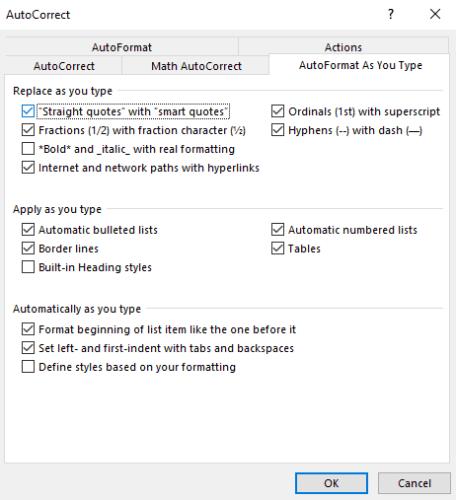
Cilnē Automātiski formatējot rakstīšanas laikā noņemiet atzīmi no izvēles rūtiņas "Tiešas pēdiņas" ar "viedajām pēdiņām" un noklikšķiniet uz "OK".
Ja joprojām saskaraties ar viedo pēdiņu izmantošanas gadījumiem vai vienkārši vēlaties būt pārliecināts, otrā opcija atrodas tās pašas izvēlnes cilnē AutoFormat. Atkal vienkārši noņemiet atzīmi no izvēles rūtiņas "Tiešas pēdiņas" ar "viedās pēdiņas" un pēc tam noklikšķiniet uz "OK", lai saglabātu izmaiņas.
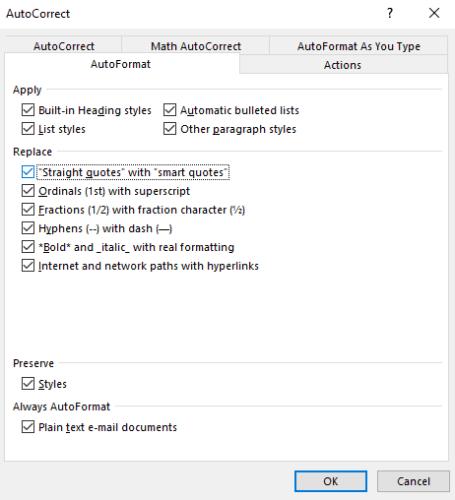
Tā paša loga cilnē Autoformat, iespējams, vēlēsities arī atspējot “Tiešās pēdiņas” ar “viedajām pēdiņām”.
Microsoft Excel lapas iegulšana Word dokumentā ir vienkārša — viss, kas jums jādara, ir kopēšanas un ielīmēšanas komanda. Izmantojiet šīs darbības. Atlasiet sadaļu
Kā Microsoft Word lietotājs jūs izmantojat lietotni visu veidu lietām. Word var jums palīdzēt ar darba dokumentiem un pat skolas uzdevumiem. PDF faila pievienošana, lai uzzinātu, kā pievienot PDF failu savam Microsoft Word dokumentam, izmantojot šo detalizēto apmācību.
Iespējojiet vai atspējojiet automātiskās atkopšanas līdzekli programmā Microsoft Word 2019 vai Office 365.
Microsoft Word galvenajās funkcijās ietilpst pareizrakstības pārbaudītājs, kas pasvītro drukas un dažas gramatikas kļūdas, WordArt īpašiem efektiem
Pēc noklusējuma Microsoft Word visas vienpēdiņas un dubultpēdiņas aizstāj ar “viedajām pēdiņām”. Šīs viedās pēdiņas tiek automātiski pagrieztas, lai norādītu, vai jums nepatīk veids, kā Microsoft Word aizstāj taisnus citātus ar viedajiem citātiem? Novērsiet šo kairinājumu, veicot šīs darbības.
Pareizrakstības pārbaude ir galvenā Microsoft Word funkcija. Pārbaudot pareizrakstību rakstīšanas laikā, varat redzēt, vai esat pieļāvis kļūdas vai drukas kļūdas. Pareizrakstības pārbaude pat Pievienojiet savus vārdus programmai Microsoft Word, lai novērstu to automātisko labošanu, veicot šīs darbības.
Vēlaties ieslēgt vai izslēgt AutoRecover vai AutoSave opciju? Uzziniet, kā iespējot vai atspējot AutoRecover funkciju Word 2019 vai Microsoft 365.
Uzziniet, kā novērst, lai e-pasta saņēmēji varētu pārsūtīt e-pasta ziņojumu programmā Microsoft Outlook.
Uzziniet, kā izveidot makro programmā Word, lai atvieglotu visbiežāk izmantoto funkciju izpildi mazākā laikā.
Kā sadalīt Microsoft Word 2016 vai 2013 dokumentu kolonnās.
Uzziniet par izplatītām Excel formula kļūdām, piemēram, #VALUE! un #NAME!, kāpēc tās notiek un kā tās novērst.
Risiniet "Nevar izveidot failu" kļūdu, kas rodas Microsoft Outlook, kad mēģināt atvērt pievienoto failu.
Ceļvedis par to, kā pievienot E-pasta opciju Microsoft Excel un Word 365 rīkjoslā.
Vai Microsoft InfoPath ir pazudis no Microsoft Office pēc atjaunināšanas? Šajā rakstā mēs parādām, ko jūs varat darīt, lai to novērstu.
Ko darīt, kad saņemat brīdinājumu, ka jūsu Microsoft Outlook pastkaste pārsniedz tā izmēra ierobežojumu.
Risiniet četras visizplatītākās Microsoft OneDrive problēmas ar šo labojumu kolekciju, lai jūsu mākoņu krātuve darbotos pareizi.










